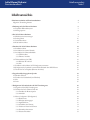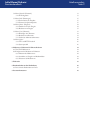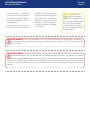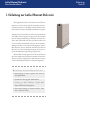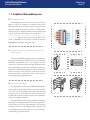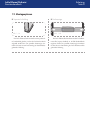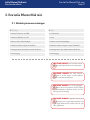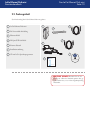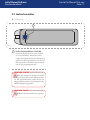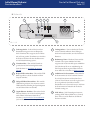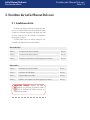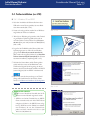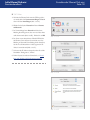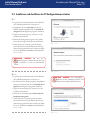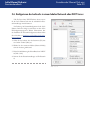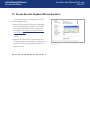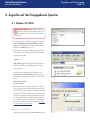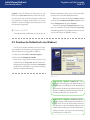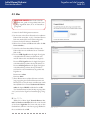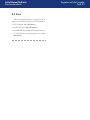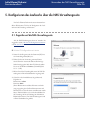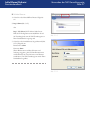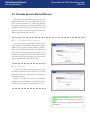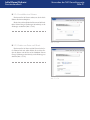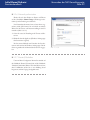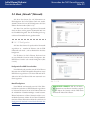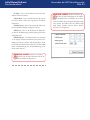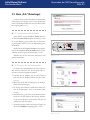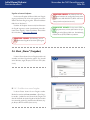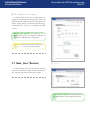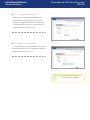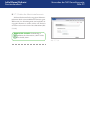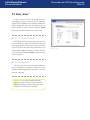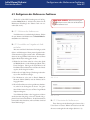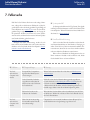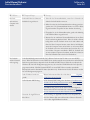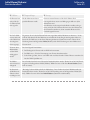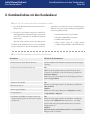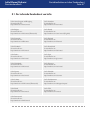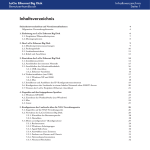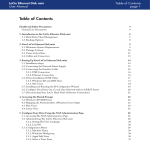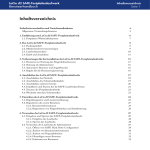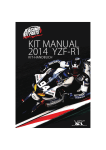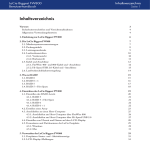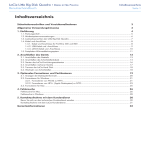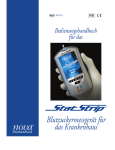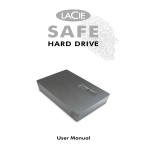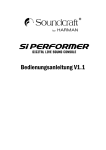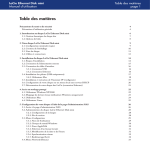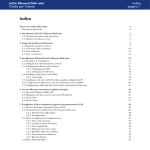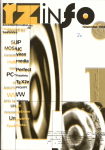Download Inhaltsverzeichnis
Transcript
LaCie Ethernet Disk mini Benutzerhandbuch Inhaltsverzeichnis Seite Inhaltsverzeichnis Sicherheitsvorschriften und Vorsichtsmaßnahmen Allgemeine Verwendungshinweise 4 4 1. Einleitung zur LaCie Ethernet Disk mini 1.1. Festplatten-Wärmeableitsystem 1.2. Montageoptionen 6 7 8 2. Ihre LaCie Ethernet Disk mini 2.1. Mindestsystemvoraussetzungen 2.2. Packungsinhalt 2.3. Laufwerksansichten 2.4. Kabel und Anschlüsse 9 9 10 11 13 3. Einrichten der LaCie Ethernet Disk mini 3.1. Installationsschritte 3.2. Anschließen des externen Netzteils 3.3. Anschließen des Schnittstellenkabels 3.3.1. USB-Anschluss 3.3.2. Ethernet-Anschluss 3.4. Treiberinstallation (nur USB) 3.4.1. Windows XP und 2000 3.4.2. Mac 3.5. Installieren und Ausführen des IP-Konfigurationsassistenten 3.6. Konfigurieren des Laufwerks in einem lokalen Netzwerk ohne DHCP-Server 3.7. Trennen der LaCie Festplatte (Ethernet-Anschluss) 14 14 15 16 16 16 17 17 18 19 20 21 4. Zugreifen auf den freigegebenen Speicher 4.1. Windows XP/2000 4.2. Zuordnen des Netzlaufwerks (nur Windows) 4.3. Mac 4.4. Linux 22 22 23 24 25 5. Konfigurieren des Laufwerks über die NAS-Verwaltungsseite 5.1. Zugreifen auf die NAS-Verwaltungsseite 5.2. Verwalten der LaCie Ethernet Disk mini 5.2.1. Einstellen der Benutzersprache 5.2.2. Abmelden 5.3. Menü „Configuration“ (Konfiguration) 5.3.1. Rechnername 5.3.2. Windows-Arbeitsgruppe 5.3.3. AppleTalk-Zone 5.3.4. Auswählen einer Zeitzone 5.3.5. Ändern von Datum und Uhrzeit 5.3.6. Netzwerksynchronisation 5.3.7. Neustart/Abschalten 26 26 28 28 28 29 29 30 30 31 31 32 32 LaCie Ethernet Disk mini Benutzerhandbuch 5.4. Menü „Network“ (Netzwerk) 5.4.1. IP-Konfiguration 5.5. Menü „Disk“ (Datenträger) 5.5.1 Neuformatieren der Festplatte 5.5.2 Erweitern der Speicherkapazität 5.6. Menü „Shares“ (Freigaben) 5.6.1. Erstellen einer neuen Freigabe 5.6.2. Bearbeiten einer Freigabe 5.7. Menü „Users“ (Benutzer) 5.7.1. Hinzufügen eines Benutzers 5.7.2. Bearbeiten eines Benutzers 5.7.3. Ändern des Administratorkennworts 5.9. Menü „Status“ 5.9.1. FTP- und HTTP-Protokoll 5.9.2. Systemprotokoll Inhaltsverzeichnis Seite 33 33 35 35 35 36 36 37 37 38 38 39 40 40 40 6. Medienserver-Funktionen der Ethernet Disk mini 6.1. Über UPnP-Medienserver 6.2. Konfigurieren der Medienserver-Funktionen 6.2.1. Aktivieren des Medienservers 6.2.2. Auswählen von Freigaben mit Medieninhalten 6.2.3. Neustarten des Medienservers 41 41 42 42 42 42 7. Fehlersuche 43 8. Kontaktaufnahme mit dem Kundendienst 8.1. Der technische Kundendienst von LaCie 46 47 9. Garantieinformationen 48 Vorwort Seite LaCie Ethernet Disk mini Benutzerhandbuch Hinweise zum Copyright Copyright © 2006 LaCie. Alle Rechte vorbehalten. Diese Veröffentlichung darf ohne die vorherige schriftliche Genehmigung von LaCie weder ganz noch auszugsweise in keiner Form - elektronisch, mechanisch, durch Fotokopieren, Aufzeichnen oder auf andere Weise - vervielfältigt, abrufbar gespeichert oder übermittelt werden. Marken Apple, Mac und Macintosh sind eingetragene Marken von Apple Computer, Inc. Microsoft, Windows 98, Windows 98 SE, Windows 2000, Windows Millennium Edition und Windows XP sind eingetragene Marken von Microsoft Corporation. Andere in diesem Handbuch genannte Marken sind Eigentum der jeweiligen Inhaber. Änderungen Der Inhalt dieses Handbuchs dient der Information und kann ohne Vorankündigung geändert werden. Bei der Erstellung dieses Dokuments wurde sorgfältig auf Genauigkeit geachtet. LaCie übernimmt jedoch keine Haftung für falsche oder fehlende Informationen in diesem Dokument oder für die Verwendung der enthaltenen Informationen. LaCie behält sich das Recht vor, das Produktdesign oder das Produkthandbuch ohne Vorbehalt zu ändern oder zu überarbeiten. LaCie ist nicht verpflichtet, auf solche Änderungen oder Überarbeitungen hinzuweisen. Canada Compliance Statement (Rechtshinweis für Kanada) Dieses digitale Gerät der Klasse A erfüllt alle Anforderungen der Canadian Interference-Causing Equipment Regulations (kanadische Vorschriften für Geräte, die Störungen verursachen können). FCC-Erklärung LaCie Ethernet Disk mini Auf Erfüllung der FCC-Normen geprüft Für Zuhause und das Büro Das Gerät entspricht Teil 15 der FCCVorschriften. Der Betrieb des Geräts unterliegt den folgenden Bedingungen: 1. Das Gerät darf keine Störung verursachen. 2. Dieses Gerät muss empfangene Störun- gen akzeptieren, auch Störungen, die beim Betrieb unerwünschte Folgen haben können. HINWEIS: Das Gerät wurde getestet und erfüllt die Anforderungen für digitale Geräte der Klasse B gemäß Teil 15 der FCC-Vorschriften. Die Grenzwerte sind so ausgelegt, dass sie beim Betrieb in Wohngebieten einen angemessenen Schutz vor schädlichen Störungen bieten. Dieses Gerät erzeugt und nutzt Funkfrequenzenergie und kann diese abstrahlen. Wird das Gerät nicht in Übereinstimmung mit den Anweisungen installiert und betrieben, kann der Funkverkehr gestört werden. Es kann jedoch nicht garantiert werden, dass bei bestimmten Anlagen keine Störungen auftreten. Bei einer Störung des Radiooder Fernsehempfangs durch dieses Gerät (dies kann durch Aus- und Einschalten des Geräts festgestellt werden), sollten Sie versuchen, die Störung durch eine oder mehrere der folgenden Maßnahmen zu beheben: ❖ Empfangsantenne neu ausrichten oder an einem anderen Ort anbringen. ❖ Abstand zwischen dem Gerät und dem Empfänger vergrößern. ❖ Das Gerät und den Empfänger in Steckdosen unterschiedlicher Stromkreise einstecken. ❖ Den Händler oder einen qualifizierten Radio- und Fernsehtechniker zu Rate ziehen. Nicht von LaCie genehmigte Änderungen an diesem Produkt können die Zulassungen gemäß FCC und Industry Canada nichtig machen, so dass die Erlaubnis zum Betrieb des Produkts verwirkt ist. Erklärung des Herstellers für die CE-Zertifizierung Wir, LaCie, erklären hiermit, dass dieses Produkt den folgenden europäischen Normen entspricht: Klasse B EN60950, EN55022, EN50082-1, EN61000-3-2 Mit Bezug auf die folgenden Bedingungen: 73/23/EWG Niederspannungsrichtlinie; 89/336/EWG EMV-Richtlinie RoHS-Konformität Dieses Produkt erfüllt die RoHSVorschriften (Europäische Richtlinie 2002/95/EWG über die Einschränkung von gefährlichen Stoffen). VORSICHT: Änderungen, die vom Hersteller nicht genehmigt wurden, können zum Erlöschen der Betriebsgenehmigung führen. VORSICHT: Wenn die oben genannten Vorsichtsmaßnahmen nicht beachtet werden, kann die Garantie für die LaCie Ethernet Disk mini erlöschen. Vorwort Seite LaCie Ethernet Disk mini Benutzerhandbuch Dieses Symbol auf dem Produkt oder der Verpackung weist darauf hin, dass das Produkt nicht als normaler Hausmüll entsorgt werden darf. Sie sind verpflichtet, Altgeräte an einer offiziell aus- gewiesenen Sammelstelle für Elektrogeräte und Elektroschrott abzugeben. Die getrennte Sammlung und Wiederverwertung von entsorgten Altgeräten hilft, natürliche Ressourcen einzusparen, und dient dem Schutz von Umwelt und Gesundheit. Weitere Informationen über zugelassene Sammelstellen zur Wiederverwertung erhalten Sie bei Ihrer Kommunalbehörde, dem örtlichen Entsorgungsdienst oder dem Geschäft, in dem Sie das Produkt erworben haben. Sicherheitsvorschriften und Vorsichtsmaßnahmen ❖ Wartungsarbeiten an diesem Gerät dür- fen nur von entsprechend qualifizierten Personen durchgeführt werden. ❖ Lesen Sie dieses Benutzerhandbuch sorgfältig durch und beachten Sie die Angaben zur Geräteinstallation genau. ❖ Öffnen Sie die LaCie Ethernet Disk mini nicht und versuchen Sie nicht, sie zu zerlegen oder Änderungen daran vorzunehmen. Führen Sie niemals Metallobjekte in das Laufwerk ein, da hierdurch ein elektrischer Schlag, Feuer, ein Kurzschluss oder gefährliche Emis- sionen verursacht werden können. Die Komponenten der LaCie Ethernet Disk mini können nicht vom Benutzer gewartet werden. Lassen Sie das Gerät von einem qualifizierten Mitarbeiter des technischen Kundendienstes von LaCie überprüfen, falls es nicht korrekt funktioniert. ❖ Setzen Sie das Gerät niemals Feuchtig- keit (z. B. Regen) aus und halten Sie es von Wasser und Feuchtigkeit fern. Stellen Sie keine mit Flüssigkeit gefüllten Behälter auf die LaCie Ethernet Disk mini, da deren Inhalt in die Öffnun- gen des Geräts gelangen könnte, wodurch sich die Gefahr eines elektrischen Schlags, von Kurzschlüssen, Feuer oder Verletzungen erhöht. ❖ Stellen Sie sicher, dass der Computer und die LaCie Ethernet Disk mini geerdet sind. Wenn die Geräte nicht geerdet sind, erhöht sich das Risiko eines elektrischen Schlags. Netzanschluss 100240 V~, 1,5 A, 60-50 Hz (Schwankungen der Netzspannung nicht höher als ±10 % der Nennüberspannung gemäß Überspannungskategorie II). Allgemeine Verwendungshinweise ❖ Setzen Sie die LaCie Ethernet Disk mini keinen Temperaturen aus, die außerhalb des Bereichs von 5 bis 35 °C liegen, und keiner Betriebsluftfeuchtigkeit von mehr als 5-80 %, nicht kondensierend, und keiner Lagerluftfeuchtigkeit von mehr als 10-90 %, nicht kondensierend. Andernfalls könnte die LaCie Ethernet Disk mini beschädigt oder das Gehäuse verformt werden. Stellen Sie die LaCie Ethernet Disk mini nicht in der Nähe von Wärmequellen auf und setzen Sie sie nicht direktem Sonnenlicht aus (auch nicht durch ein Fenster). Auch sehr kalte oder feuchte Umgebungen können zu Schäden an der LaCie Ethernet Disk mini führen. ❖ Ziehen Sie stets das Netzkabel aus der Steckdose, wenn das Risiko eines Blitzeinschlags besteht oder die LaCie Ethernet Disk mini während eines längeren Zeitraums nicht verwendet wird, da sich sonst die Gefahr von elektrischen Schlägen, Feuer oder Kurzschlüssen erhöht. ❖ Verwenden Sie nur das mit dem Gerät mitgelieferte Netzteil. ❖ Stellen Sie die LaCie Ethernet Disk mini nicht in der Nähe anderer Elektrogeräte auf, wie Fernsehgeräte oder Radios. Andernfalls kann der Betrieb der anderen Geräte beeinträchtigt werden. ❖ Stellen Sie die LaCie Ethernet Disk mini nicht in der Nähe von magnetischen Störquellen auf, wie z. B. Vorwort Seite LaCie Ethernet Disk mini Benutzerhandbuch Computerbildschirme, Fernsehgeräte oder Lautsprecher. Durch magnetische Störungen können Betrieb und Stabilität der LaCie Ethernet Disk mini beeinträchtigt werden. ❖ Stellen Sie keine schweren Gegenstän- de auf die LaCie Ethernet Disk mini und üben Sie keine übermäßige Kraft auf das Gerät aus.Üben Sie keine übermäßige Kraft auf die LaCie Ethernet Disk mini aus. Schlagen Sie in diesem Handbuch im Kapitel „Fehlersuche“ nach, falls Sie am Gerät eine Fehlfunktion feststellen. VORSICHT:Damit die FCCEmissionsgrenzwerte eingehalten und Störungen des Rundfunk- und Fernsehempfangs verhindert werden, muss ein geschirmtes Netzkabel verwendet werden. In jedem Fall darf nur das mitgelieferte Netzkabel verwendet werden. Wichtiger Hinweis: 1 GB = 1.000.000.000 Byte. 1 TB = 1.000.000.000.000 Byte. Die nach der Formatierung tatsächlich verfügbare Speicherkapazität hängt von der Betriebsumgebung ab (in der Regel 10 bis 15 % weniger). 1 GB = 1.000.000.000 Byte. 1 TB = 1.000.000.000.000 Byte. Wichtiger Hinweis:Für den Verlust, die Beschädigung oder Zerstörung von Daten während des Betriebs eines LaCie Laufwerks haftet ausschließlich der Benutzer; in keinem Fall haftet LaCie für die Wiederherstellung dieser Daten. Um Datenverluste zu vermeiden, empfiehlt LaCie dringend, ZWEI Kopien Ihrer Daten zu erstellen; eine Kopie zum Beispiel auf Ihrer externen Festplatte und eine zweite Kopie auf Ihrer internen Festplatte, einer weiteren externen Festplatte oder einem anderen Wechselspeicher. LaCie bietet ein komplettes Sortiment an CD- und DVD-Laufwerken an. Wenn Sie weitere Informationen zur Datensicherung wünschen, finden Sie diese auf unserer Webseite. LaCie Ethernet Disk mini Benutzerhandbuch 1. Einleitung zur LaCie Ethernet Disk mini Wir beglückwünschen Sie zum Kauf der neuen Ethernet Disk mini von LaCie. Durch einfaches Anschließen der LaCie Ethernet Disk mini an Ihr Ethernet-Netzwerk können Sie Ihre Dokumente, Daten oder Multimedia-Dateien freigeben. Schließen Sie die LaCie Ethernet Disk mini entweder direkt über USB an einen Computer an oder geben Sie das Laufwerk über die Ethernet-Verbindung im Netzwerk frei. Beim Anschluss über USB verhält sich die LaCie Ethernet Disk mini wie ein normales Netzlaufwerk, wobei Sie die Netzwerkeinstellungen trotzdem noch ändern und konfigurieren können. Beim Anschluss über ein Netzwerk wird die LaCie Ethernet Disk mini zu einem Netzwerkspeichergerät, auf das eine begrenzte Anzahl Benutzer gleichzeitig zugreifen kann. Mit der Web-Verwaltung können Sie die LaCie Ethernet Disk mini mühelos über das Internet verwalten. So können Sie Benutzer erstellen, Zugriffsrechte und Kennwörter zuweisen und die Netzwerkparameter Ihres Laufwerks konfigurieren. ■ Funktionen der LaCie Ethernet Disk mini ❖ Datensicherung an einem separaten Ort, nicht auf dem Quelllaufwerk ❖ Zentralisieren Ihrer digitalen Medieninhalte ❖ Streaming von Audio-/Videodaten auf jeden Media Player (UPnP DLNA-kompatibel) ❖ Gemeinsame Nutzung von Dateien auf Mac-, Windows- und Linux-Clients Einleitung Seite Einleitung Seite LaCie Ethernet Disk mini Benutzerhandbuch 1.1. Festplatten-Wärmeableitsystem ■ Wärmeableitsystem Das Metallgehäuse der LaCie Ethernet Disk mini leitet die Wärme im Innern des Laufwerks auf natürliche Weise ab. Die Wärme wird über das externe Gehäuse nach außen abgegeben. Durch die größere Oberfläche des Gehäuses wird die rasche Wärmeableitung begünstigt. Dies erhöht die Sicherheit und Zuverlässigkeit und trägt zu einer längeren Lebensdauer des Laufwerks bei. Dadurch ist das Gehäuse auch im Normalbetrieb so heiß, dass man es nicht berühren sollte. Stellen Sie sicher, dass die Lüftungsschlitze an der Vorder- und Rückblende nicht verdeckt sind, damit die natürliche Luftzirkulation am Gehäuse nicht gestört wird. USB 2.0 USB ■ Vertikale Aufstellung, Stapelkonfiguration oder Rackmontage Abb. 1.1.A Am besten wird die Wärme abgeleitet, wenn das Laufwerk vertikal aufgestellt wird (Abb. 1.1.B). Kleben Sie die im Lieferumfang enthaltenen Gummifüßchen unten an die Laufwerke, wenn Sie mehrere LaCie Laufwerke übereinander stapeln. Dadurch wird eine gewisse Luftzirkulation zwischen den Laufwerken ermöglicht, was zur effizienten Wärmeableitung beiträgt, besonders bei LaCie Laufwerken ohne Lüfter. LaCie rät davon ab, mehr als drei d2-Laufwerke übereinander zu stapeln (Abb. 1.1.D), vor allem wenn die Laufwerke gleichzeitig eingeschaltet sind. Abb. 1.1.B ■ Smart Fan-Technologie Das Gehäuse allein ist schon ein guter Wärmeableiter, der einen Lüfter überflüssig macht. Daher kommen die meisten Laufwerke ohne Lüfter aus. Nur die Modelle mit besonders hoher Kapazität benötigen ggf. einen Lüfter. Wenn Sie wissen möchten, ob Ihr Laufwerk einen Lüfter besitzt, können Sie dies unter der Produktnummer im Datenblatt nachprüfen. Einige Modelle der Ethernet Disk mini sind mit einem temperaturgesteuerten, intelligenten Lüfter (“Smart Fan”) ausgestattet, der sich einschaltet, wenn auf der Gehäuseinnenseite eine bestimmte Temperatur erreicht wird. Der intelligente Lüfter verfügt über zwei Geschwindigkeitsstufen, zwischen denen er je nach der Temperaturentwicklung automatisch wechselt. Abb. 1.1.D Abb. 1.1.C Einleitung Seite LaCie Ethernet Disk mini Benutzerhandbuch 1.2. Montageoptionen ■ Separate Aufstellung Abb. 1,2.A Die LaCie Ethernet Disk mini wird mit einem praktischen Laufwerksfuß geliefert, mit dem das Laufwerk senkrecht aufgestellt werden kann. Die speziellen Anweisungen entnehmen Sie bitte der zum Lieferumfang des Laufwerksfußes gehörenden Anleitung. ■ Rackmontage Abb. 1,2.B Die LaCie Ethernet Disk mini kann mit dem LaCie Rackmount-Kit (separat erhältlich) in 19-Zoll-Standard-Racks eingebaut werden. Die speziellen Anweisungen entnehmen Sie bitte der zum Lieferumfang des LaCie Rackmount-Kits gehörenden Anleitung. Ihre LaCie Ethernet Disk mini Seite LaCie Ethernet Disk mini Benutzerhandbuch 2. Ihre LaCie Ethernet Disk mini 2.1. Mindestsystemvoraussetzungen ■ Windows ■ Mac ❖ Pentium II-Prozessor 233 MHz ❖ G4 Power Mac ❖ Windows 98SE, Me, 2000, XP ❖ OS 9x ❖ Ethernet 10/100-Netzwerkadapter ❖ Ethernet 10/100-Netzwerkadapter ❖ Webbrowser (Internet Explorer®, Mozilla™) ❖ Webbrowser (Internet Explorer®, Safari™, Mozilla™) ❖ Drahtgebundener oder drahtloser Switch oder Router ❖ Drahtgebundener oder drahtloser Switch oder Router ❖ Internetzugang ❖ Internetzugang Wichtiger Hinweis: Die LaCie Ethernet Disk mini ist mit den MacIntel-Prozessoren kompatibel. Wichtiger Hinweis: Die LaCie Ethernet Disk mini ist mit den Gigabit- und Fast EthernetSwitches und -Routern kompatibel. Wichtiger Hinweis: Die Leistungsfähigkeit der Ethernet Disk mini wird durch externe Faktoren wie Netzwerkaktivität, Hardware, Distanz und Einrichtung stark beeinträchtigt. Wichtiger Hinweis: Optimale Leistung ist bei Verwendung eines Gigabit Ethernet-Routers und einer Gigabit Ethernet-Karte in Ihrem Host-PC oder -Mac gewährleistet. Ihre LaCie Ethernet Disk mini Seite 10 LaCie Ethernet Disk mini Benutzerhandbuch 2.2. Packungsinhalt Zum Lieferumfang Ihrer LaCie Ethernet Disk mini gehören: 1 LaCie Ethernet Disk mini 2 Fuß für vertikale Aufstellung 3 Ethernet-Kabel 4 Hi-Speed USB 2.0-Kabel 5 Externes Netzteil 6 Installationsanleitung 7 CD mit LaCie Speicherprogrammen 1 3 2 4 5 7 6 ethernet disk mini LaCie Storage Utilities Quick Install Guide Wichtiger Hinweis: Bewahren Sie die Verpackung auf. Wenn das Laufwerk repariert oder gewartet werden muss, ist es in der Originalverpackung einzusenden. Ihre LaCie Ethernet Disk mini Seite 11 LaCie Ethernet Disk mini Benutzerhandbuch 2.3. Laufwerksansichten ■ Vorderansicht 1 Abb. 2.3.A 1 Ein/Aus-Taste/Netz-LED/Lese-/Schreib-LED Drücken Sie die Ein/Aus-Taste, um das Laufwerk ein- bzw. auszuschalten. Halten Sie zum Ausschalten des Laufwerks die Taste fünf Sekunden lang gedrückt. Die LED zeigt Dauerlicht, wenn das Laufwerk eingeschaltet ist, und blinkt, wenn ein Schreiboder Lesevorgang durchgeführt wird. Wichtiger Hinweis: Die Ethernet Disk mini darf weder durch Abziehen des Netzkabels noch durch Betätigen des Netzschalters an einer Mehrfachsteckdose ein- oder ausgeschaltet werden. Halten Sie zum ordnungsgemäßen Ausschalten des Laufwerks die Ein/AusTaste fünf Sekunden lang gedrückt. Wichtiger Hinweis: Nach einem Stromausfall wird die Ethernet Disk mini automatisch neu gestartet. Ihre LaCie Ethernet Disk mini Seite 12 LaCie Ethernet Disk mini Benutzerhandbuch ■ Rückansicht 1 2 3 4 5 6 USB USB 2.0 7 Mac Address: 00D04B801220 SN:XXXXXXXXXX Abb. 2.3.B 1 9 Sicherungsschacht - In diesen Schacht wird ein Diebstahlsicherungssystem wie zum Beispiel das LaCie Sicherheitsschloss eingesetzt, das ein Höchstmaß an Schutz gewährt. Einzelheiten zum Anschluss des Schlosses entnehmen Sie bitte der Dokumentation des Diebstahlsicherungssystems. 2 Netzteilanschluss – Hier wird das Netzteil eingesteckt, das mit dem Laufwerk geliefert wurde. Siehe Abschnitt 3,2. Anschließen des externen Netzteils. 3 Hi-Speed USB 2.0-Anschluss – Hier wird das USBKabel angeschlossen, das das Laufwerk mit Ihrem Computer verbindet. 4 Hi-Speed USB 2.0-Hostanschluss – Hier wird das USB-Kabel angeschlossen, das ein weiteres externes USB-Laufwerk zur Erhöhung der Speicherkapazität mit der Ethernet Disk mini verbindet. 5 Gigabit Ethernet-Anschluss – Hier stecken Sie das Ethernet-Kabel ein, das mit dem Laufwerk geliefert wurde. Weitere Informationen finden Sie in Abschnitt 3.3 Anschließen des Schnittstellenkabels (auch mit Fast Ethernet 10/100 kompatibel). 8 6 Lüftungsauslasse – Diese verhindern das Überhitzen des Laufwerks im Betrieb. Diese Öffnungen dürfen nicht verdeckt werden, wenn das Laufwerk in Betrieb ist. 7 Rackmontage-Nuten – Mit diesen Nuten wird das Laufwerk in das separat erhältliche Desk Rack eingesetzt oder mit dem ebenfalls separat erhältlichen LaCie Rackmount-Kit in ein standardmäßiges 19Zoll-Computer-Rack eingebaut. Weitere Informationen finden Sie in Abschnitt 1.2 Montageoptionen. 8 Aufkleber mit der Seriennummer – Hier finden Sie die Seriennummer des LaCie Laufwerks. Notieren Sie sich die Seriennummer und bewahren Sie sie sicher auf. Diese Nummer müssen Sie angeben, wenn Sie aus irgendeinem Grund den technischen Kundendienst von LaCie anrufen müssen. Auch kann die Seriennummer bei Diebstahl oder Verlust des Laufwerks wichtig sein. 9 MAC-Adresse – Jedes Netzwerkgerät besitzt eine eindeutige MAC-Adresse (Media Access Control). Diese Adresse ist auf der Rückseite der Ethernet Disk mini zu finden. Ihre LaCie Ethernet Disk mini Seite 13 LaCie Ethernet Disk mini Benutzerhandbuch 2.4. Kabel und Anschlüsse Die LaCie Ethernet Disk mini kann auf zweierlei Weise angeschlossen und genutzt werden. ■ Gigabit Ethernet Ethernet-Symbol An diesem Symbol können Sie die Ethernet-Schnittstelle ganz einfach erkennen. Es befindet sich auf der Rückseite der Ethernet Disk mini und bei bestimmten Computern neben dem Ethernet-Anschluss. Ethernet-Hardware Mit Hilfe dieser Abbildung können Sie das Ethernet-Kabel und den Ethernet-Anschluss identifizieren. Abb. 2.4.B - Ethernet-Kabel und Kabelanschluss Abb. 2.4.A - EthernetSymbol ■ Hi-Speed USB 2.0 USB-Symbole An diesen Symbolen können Sie USB-Schnittstellen mühelos erkennen. Sie befinden sich auf USB-Kabeln und bei bestimmten Computern neben den USB-Anschlüssen. USB 2.0-Hardware Mit Hilfe dieser Abbildung können Sie das USB 2.0-Kabel und den USB 2.0-Anschluss identifizieren. Abb. 2.4.E - USB 2.0-Kabel und Kabelanschluss Abb. 2.4.C - USB 2.0Symbol Abb. 2.4.D - USB 1.1Symbol LaCie Ethernet Disk mini Benutzerhandbuch Einrichten der Ethernet Disk mini Seite 14 3. Einrichten der LaCie Ethernet Disk mini 3.1. Installationsschritte Sie können die Ethernet Disk mini entweder über Ethernet an ein LAN anschließen (um Ihr Laufwerk für andere Computer im Netzwerk freizugeben) oder direkt über USB an einem Computer (um das Laufwerk als persönliches Speichergerät zu nutzen). In beiden Fällen müssen Sie mehrere Schritte zur Inbetriebnahme der Ethernet Disk mini durchführen: Ethernet-Anschluss Schritt 1 Anschließen des externen Netzteils Seite 15 Schritt 2 Anschließen des Ethernet-Kabels Seite 16 Schritt 3 Installieren und Ausführen des IP-Konfigurationsassistenten Seite 19 USB-Anschluss Schritt 1 Anschließen des externen Netzteils Seite 15 Schritt 2 Anschließen des USB-Kabels Seite 16 Schritt 3 Treiberinstallation (nur USB) Seite 17 Schritt 4 Installieren und Ausführen des IP-Konfigurationsassistenten Seite 19 Wichtiger Hinweis: Ethernet- und USBKabel können nur gleichzeitig angeschlossen werden, wenn sich im Netzwerk oder auf dem Rechner ein DHCP-Server befindet. Einrichten der Ethernet Disk mini Seite 15 LaCie Ethernet Disk mini Benutzerhandbuch 3.2. Anschließen des externen Netzteils Zum Lieferumfang des Netzteils gehören zwei Kabel: Ein Kabel (A) wird an die LaCie Ethernet Disk mini und das andere Kabel (B) an das Stromnetz angeschlossen, d. h. an eine Steckdose oder einen Überspannungsschutz. USB USB 2.0 A Abb. 3.2.A 1. Schließen Sie Kabel A an die LaCie Ethernet Disk mini an. 2. Schließen Sie Kabel B am Netzteil (C) an. 3. Schließen Sie Kabel B an einem Überspannungsschutz oder einer Steckdose an. Sie können das Schnittstellenkabel nun am Laufwerk und am Computer anschließen. B C Einrichten der Ethernet Disk mini Seite 16 LaCie Ethernet Disk mini Benutzerhandbuch 3.3. Anschließen des Schnittstellenkabels An der Ethernet Disk mini können Sie entweder ein USBoder ein Ethernet-Kabel anschließen. Jedoch können Ethernetund USB-Kabel nur gleichzeitig angeschlossen werden, wenn sich im Netzwerk oder auf dem Rechner ein DHCP-Server befindet. ■ 3.3.1. USB-Anschluss ■ 3.3.2. Ethernet-Anschluss A A Abb. 3.3.1.A. 1. Schließen Sie das USB-Kabel am Ethernet-Anschluss auf der Rückseite der LaCie Ethernet Disk mini an (A). Abb. 3.3.1.B. Abb. 3.3.2.A. 1. Schließen Sie das Ethernet-Kabel am Ethernet-Anschluss auf der Rückseite der LaCie Ethernet Disk mini an (A). Abb. 3.3.2.B. B B Zur Ethernet Disk mini Zur Ethernet Disk mini 2. Schließen Sie das andere Ende des Hi-Speed USB 2.0-Kabels an einem freien USB-Anschluss des Computers an (B). 3. Drücken Sie die blaue Ein/Aus-Taste an der Vorderseite des Geräts. Führen Sie jetzt Schritt 3 durch, 3.4. Treiberinstallation (nur USB). 2. Schließen Sie das andere Ende des Ethernet-Kabels an einem freien Ethernet-Anschluss an Ihrem Router an (B). 3. Drücken Sie die blaue Ein/Aus-Taste an der Vorderseite des Geräts. Es kann einige Sekunden dauern, bis das Laufwerk vom Netzwerk erkannt wird. Führen Sie jetzt Schritt 3 durch, 3.5. Installieren und Ausführen des Konfigurationsassistenten. LaCie Ethernet Disk mini Benutzerhandbuch Einrichten der Ethernet Disk mini Seite 17 3.4. Treiberinstallation (nur USB) ■ 3.4.1. Windows XP und 2000 1. Nach dem Anschließen der Ethernet Disk mini über USB wird in einem Fenster gemeldet, dass neue Hardware erkannt wurde (Abb. 3.4.A.). 2. Soweit noch nicht geschehen, werden Sie von Windows aufgefordert den Treiber zu installieren. Abb. 3.4.A. 3. Wenn Sie von Windows gefragt werden, ob die Verbindung zu Windows Update hergestellt werden soll, um nach dem Treiber zu suchen, klicken Sie auf No, not at this time (Nein, jetzt nicht) und dann auf Next (Weiter) (Abb. 3.4.B.). k Disni t rnek mi e Etht Dis e i e LaCthern E 4. Legen Sie die CD-ROM mit den Ethernet Disk mini- Speicherprogrammen ein. Wenn Sie von Windows gefragt werden What do you want the wizard to do? (Wie möchten Sie vorgehen?), klicken Sie auf Install the Software Automatically (Recommended) (Die Software automatisch installieren [empfohlen]) (Abb. 3.4.C.). Abb. 3.4.B. 5. Nachdem das Gerät erkannt und der Treiber geladen wurde, wird rechts unten auf dem Bildschirm in der Taskleiste das folgende Symbol angezeigt, das darauf hinweist, dass die Netzschnittstelle entweder mit DHCP* (soweit verfügbar) oder mit APIPA** initialisiert wird: 6. Klicken Sie, wenn der Assistent fertig ist, auf “Finish” (Fertig stellen) und führen Sie den nächsten Schritt durch, 3.5. Installieren und Ausführen des Konfigurationsassistenten. Abb. 3.4.B. Technischer Hinweis: * DHCP ist ein Client/Server-Protokoll, über das IPAdressen in einem Netzwerk zugewiesen werden. ** APIPA ist ein “leichtes” Protokoll, das von DHCPClients verwendet wird, wenn keine DHCP-Server verfügbar sind (oder bis der DHCP-Server verfügbar ist). APIPA ist eine Art “Fallback” zum Abrufen einer IP-Adresse, die mit dem Netzwerk kompatibel und durch 169.254.0.0/255.255.0.0 (oder 169.254.0.0/16) definiert ist. Abb. 3.4.C. LaCie Ethernet Disk mini Benutzerhandbuch Einrichten der Ethernet Disk mini Seite 18 ■ 3.4.2. Mac 1. Nachdem die Ethernet Disk mini über USB angeschlos- sen wurde, öffnen Sie Systemvoreinstellungen im Dock oder im Ordner Anwendungen (Abb. 3.4.2.A.). 2. Wählen Sie das Symbol Netzwerk im Bereich Internet und Netzwerk. 3. Im Voreinstellungsfenster Netzwerk wird durch eine Meldung darauf hingewiesen, dass eine neue Netzschnittstelle erkannt wurde (Abb. 3.4.2.B.). Klicken Sie auf OK. 4. Das Gerät ist jetzt betriebsbereit. Wurde APIPA (siehe Abb. 3.4.2.A. den Hinweis unten auf Seite 17) verwendet, weist eine Meldung im Netzwerk-Voreinstellungsfenster darauf hin, dass die neue Schnittstelle eine “selbst zugewiesene IPAdresse” verwenden wird (Abb. 3.4.2.C.). 5. Sie können die IP-Adresse überprüfen, indem Sie auf die Schaltfläche “Konfigurieren...” klicken. 6. Führen Sie jetzt den nächsten Schritt durch, 3.5. Installieren und Ausführen des Konfigurationsassistenten. Abb. 3.4.2.B. Abb. 3.4.2.C. LaCie Ethernet Disk mini Benutzerhandbuch Einrichten der Ethernet Disk mini Seite 19 3.5. Installieren und Ausführen des IP-Konfigurationsassistenten ■ PC 1. Legen Sie die LaCie Ethernet Disk mini-CD-ROM in das CD-ROM-Laufwerk Ihres Computers ein. 2. Doppelklicken Sie unter Arbeitsplatz auf das CD- ROM-Laufwerk. Doppelklicken Sie auf Install the IP configurator (IP-Konfigurationsprogramm installieren). 3. Folgen Sie den Anweisungen des Assistenten, um die Installation abzuschließen. 4. Wird das IP-Konfigurationsprogramm nicht geöffnet, können Sie das Programm über das Startmenü starten. 5. Führen Sie die vom Assistenten genannten Schritte Abb. 3.5.A. durch. Wenn der Assistent die Ethernet Disk mini gefunden hat (angegeben durch deren IP-Adresse), wählen Sie sie aus und klicken auf Connect (Verbinden) (Abb. 3.5.A. - 3.5.C.). Wichtiger Hinweis: Mit dem IPKonfigurationsprogramm wird die Ethernet Disk mini sowohl am Ethernet- als auch am USB-Anschluss erkannt. Abb. 3.5.B. ■ Mac 1. Legen Sie die LaCie Ethernet Disk mini-CD-ROM in das CD-ROM-Laufwerk Ihres Computers ein. 2. Die CD wird auf dem Desktop angezeigt. Doppelklicken Sie auf das CD-Symbol und dann auf Install the IP configurator (IP-Konfigurationsprogramm installieren). Wichtiger Hinweis: Zur Fertigstellung der Installation mit dem Installationsassistenten sind Administratorrechte erforderlich (Mac/PC/Linux). 3. Folgen Sie den Anweisungen des Assistenten, um die Installation abzuschließen. 4. Öffnen Sie im Anwendungsordner Utilities/LaCie IPKonfigurationsprogramm. 5. Führen Sie die vom Assistenten genannten Schritte durch. Wenn der Assistent die Ethernet Disk mini gefunden hat (angegeben durch deren IP-Adresse), wählen Sie sie aus und klicken auf Connect (Verbinden) (Abb. 3.5.A. - 3.5.C.). Abb. 3.5.C. LaCie Ethernet Disk mini Benutzerhandbuch Einrichten der Ethernet Disk mini Seite 20 3.6. Konfigurieren des Laufwerks in einem lokalen Netzwerk ohne DHCP-Server Falls Ihr Server keine DHCP-Funktion besitzt, müssen Sie der LaCie Ethernet Disk mini die erforderlichen Netzwerkeinstellungen manuell zuweisen. Die Änderung der Netzwerkkonfiguration für die LaCie Ethernet Disk mini erfolgt am einfachsten mit dem LaCie IP-Konfigurationsprogramm. Weitere Informationen über das Installieren der Netzwerk-Konfigurationssoftware finden Sie in Abschnitt 3.5 Installieren und Ausführen des Konfigurationsassistenten. 1. Öffnen Sie die Software über das Startmenü (PC) bzw. vom Ordner “Utilities” (Mac) aus. 2. Wählen Sie den erweiterten Modus (Advanced Mode), wenn der Assistent geöffnet wird. 3. Heben Sie die Markierung des Kontrollkästchens “DHCP” auf (Abb. 3.6.A.). 4. Stimmen Sie die Netzwerkeinstellungen auf Ihr Netzwerk ab. Abb. 3.6.A. LaCie Ethernet Disk mini Benutzerhandbuch Einrichten der Ethernet Disk mini Seite 21 3.7. Trennen der LaCie Festplatte (Ethernet-Anschluss) Das Trennen der Ethernet-Verbindung kann auf zweierlei Art durchgeführt werden. ❖ Klicken Sie auf der Web-Verwaltungsseite auf die Registerkarte für die Konfiguration und dann auf die Schaltfläche zum Abschalten (weitere Informationen finden Sie in Kapitel 5. Konfigurieren des Laufwerks über die NAS-Verwaltungsseite) (Abb. 3.7.A.). ODER ❖ Halten Sie die Ein/Aus-Taste an der Vorderseite der La- Cie Ethernet Disk mini drei Sekunden lang gedrückt. Die Ein/Aus-Taste flackert einige Sekunden, ehe das Gerät ausgeschaltet wird. Abb. 3.7.A. Zugreifen auf die Freigabe Seite 22 LaCie Ethernet Disk mini Benutzerhandbuch 4. Zugreifen auf den freigegebenen Speicher 4.1. Windows XP/2000 Wichtiger Hinweis:Wenn Sie die LaCie Ethernet Disk mini gerade erst eingeschaltet haben, kann es einige Augenblicke dauern, bis sie im Netzwerk angezeigt wird. 1. Um auf die Freigabe in Windows zuzugreifen, wählen Sie in Netzwerkumgebung Microsoft Windows-Arbeitsgruppe. Standardmäßig hat die Ethernet Disk mini die Bezeichnung EDmini (Abb. 4.1.A.). Abb. 4.1.A. 2. Alternativ können Sie auf die Freigabe zugreifen, indem Sie Folgendes in das Adressfeld von Windows Explorer eingeben (Abb. 4.1.B.): \\edmini \\[IP-Adresse] (die IP-Adresse der Ethernet Disk mini finden Sie mit Hilfe des IP-Konfigurationsassistenen; siehe Abschnitt 3.5). Geben Sie für den Zugriff über FTP Folgendes ein: ftp://edmini oder ftp://[IP-Adresse] Geben Sie in das Anmeldefenster, das geöffnet wird (Abb. 4.1.C.), Folgendes ein: Benutzername: admin Kennwort: admin Abb. 4.1.B. 3. (Dieser Benutzername und dieses Kennwort sind werk- seitig vorgegeben; geben Sie Ihren Benutzernamen und Ihr Kennwort ein, wenn Sie bereits einen Benutzer erstellt haben.)Die LaCie Ethernet Disk mini wird als Laufwerk mit einem freigegebenen Ordner im Netzwerk angezeigt. Um das Gerät schneller anschließen und nutzen zu können, empfiehlt LaCie die Zuordnung des Netzlaufwerks. Zu näheren Einzelheiten siehe Abschnitt 4.2. Zuordnen des Netzlaufwerks (nur Windows). ■ Windows 95/98/98SE Wählen Sie im Start-Menü die Option Suchen und dann Abb. 4.1.C. Zugreifen auf die Freigabe Seite 23 LaCie Ethernet Disk mini Benutzerhandbuch Computer. Geben Sie EDmini als Servernamen ein, und klicken Sie auf Jetzt suchen. Windows durchsucht Ihr System. Nach kurzer Zeit müsste die LaCie Ethernet Disk mini im Ergebnisfenster angezeigt werden. Klicken Sie auf das Symbol. Sie werden zur Eingabe eines Benutzernamens und eines Kennworts aufgefordert. ■ Windows Me/2000 Unter Windows Me und Windows 2000 können Sie die Windows-Suchfunktion nutzen, wenn Sie die LaCie Ethernet Disk mini nicht auf Ihrer Workstation finden. Wählen Sie im Startmenü die Option Suchen und klicken Sie dann auf Nach Dateien oder Ordnern. Wählen Sie im Fenster Suchergebnisse die Option Computer. Geben Sie im Dialogfeld Computer suchen den Servernamen ein und klicken Sie auf die Schaltfläche Jetzt suchen. Standardmäßig wird die LaCie Ethernet Disk mini mit „EDmini“ und die Freigabe mit „SHARE“ benannt. 4.2. Zuordnen des Netzlaufwerks (nur Windows) Um das Gerät schneller anschließen und nutzen zu können, empfiehlt LaCie die Zuordnung des freigegebenen Laufwerks. So ordnen Sie ein freigegebenes Laufwerk zu: 1. Öffnen Sie das Menü Extras in Windows Explorer. 2. Klicken Sie auf Netzlaufwerk verbinden. 3. Geben Sie die entsprechenden Daten ein (Abb. 4.2.A.) und klicken Sie auf Fertig stellen. Dadurch wird der Direktzugriff auf das freigegebene Laufwerk im Arbeitsplatz erstellt (weitere Informationen zur Laufwerkszuordnung finden Sie im Windows-Handbuch). Abb. 4.2.A. Technischer Hinweis: Windows Me – Für den Zugriff auf Ihre Freigaben unter Windows Me muss der Administrator einen Benutzer mit den Anmeldedaten (Benutzername und Kennwort) erstellen, die Sie für Ihre Windows-Anmeldung verwenden. Dies liegt an einer Beschränkung im Betriebssystem von Microsoft. Technischer Hinweis: Windows 95 und 98 – Für den Zugriff auf Ihre Freigaben unter Windows 95 oder 98 müssen Sie auf der LaCie Ethernet Disk mini einen Benutzer mit den Anmeldedaten (Benutzername und Kennwort) erstellen, die Sie für Ihre Windows-Anmeldung verwenden.. Dies liegt an einer Beschränkung im Betriebssystem von Microsoft. Zugreifen auf die Freigabe Seite 24 LaCie Ethernet Disk mini Benutzerhandbuch 4.3. Mac Wichtiger Hinweis:Wenn Sie die LaCie Ethernet Disk mini gerade erst eingeschaltet haben, kann es einige Augenblicke dauern, bis sie im Netzwerk angezeigt wird. 1. Starten Sie den IP-Konfigurationsassistenten. 2. Der Assistent sucht in Ihrem Netzwerk nach installierten Ethernet Disk minis (Abb. 4.3.A.). Gefundene Ethernet Disk minis werden durch eine IP-Adresse dargestellt. 3. Notieren Sie diese IP-Adresse (z. B. 10.1.4.4). 4. Klicken Sie im Finder auf Gehe zu und wählen Sie Mit Server verbinden.... 5. Geben Sie in das Serveradressfeld die IP-Adresse des Ethernet Disk mini ein und klicken Sie auf “Verbinden” (Abb. 4.3.B.). 6. Für einen SMB-Zugriff drücken Sie Apple-K und geben in das Adressfeld smb://edmini ein (Sie können auch smb://IP-Adresse oder smb://Rechnername eingeben). Für einen FTP-Zugriff drücken Sie Apple-K und geben in das Adressfeld ftp://edmini oder ftp://IP-Adresse ein. Für einen AFP-Zugriff drücken Sie Apple-K und geben in das Adressfeld afp://edmini oder afp://IP-Adresse ein.Geben Sie in das Anmeldefenster, das geöffnet wird, Folgendes ein: Benutzername: admin Kennwort: admin 7. (Dieser Benutzername und dieses Kennwort sind werkseitig vorgegeben; geben Sie Ihren Benutzernamen und Ihr Kennwort ein, wenn Sie bereits einen Benutzer erstellt haben.)Wählen Sie im Fenster Zu aktivierende Volumes wählen die Option SHARE und klicken Sie auf OK. Das Netzlaufwerk wird auf dem Desktop angezeigt (Abb. 4.3.C.) und ist für den Zugriff zur Dateiübertragung verfügbar. Abb. 4.3.A. Abb. 4.3.B. ■ Mac OS 9.x Wählen Sie im Menü “Apple” Netzwerk-Browser, Auswahl oder Mit Server verbinden. Klicken Sie in der Auswahl auf das Symbol Appleshare. Ihr Server wird jetzt mit dem Standardnamen „EDmini“ in der Liste angezeigt. Wählen Sie ihn aus und klicken Sie auf OK. Abb. 4.3.C. LaCie Ethernet Disk mini Benutzerhandbuch 4.4. Linux Öffnen Sie unter KDE Konqueror und geben Sie die IPAdresse der LaCie Ethernet Disk mini in das Adressfeld ein: ❖ Für FTP-Zugriff – ftp:// [IP-Adresse] ❖ Für HTTP-Zugriff – http:// [IP-Adresse] ❖ Für SMB/CIFS-Zugriff (damit diese Methode funktioni- ert, müssen die Dienste korrekt konfiguriert sein) – smb:/ /[IP-Adresse] Zugreifen auf die Freigabe Seite 25 LaCie Ethernet Disk mini Benutzerhandbuch Verwenden der NAS-Verwaltungsseite Seite 26 5. Konfigurieren des Laufwerks über die NAS-Verwaltungsseite Die LaCie Ethernet Disk mini besitzt ein benutzerfreundliches Web-basiertes Tool für die Konfiguration des Laufwerks und die Verwaltung von Benutzern. 5.1. Zugreifen auf die NAS-Verwaltungsseite Auf die NAS-Verwaltungsseite kann auf zweierlei Art zugegriffen werden, Mit dem IP-Konfigurationsassistenten und Mit dem Browser. ■ Mit dem IP-Konfigurationsassistenten 1. Starten Sie das Programm über das Startmenü (PC) bzw. vom Anwendungsordner (Mac) aus. 2. Führen Sie die vom Assistenten genannten Schritte durch. Wenn der Assistent die Ethernet Disk mini gefunden hat (angegeben durch deren IP-Adresse), wählen Sie sie aus und klicken auf Connect (Verbinden) (Abb. 5.1.A. - 5.1.B.). Abb. 5.1.A. 3. Klicken Sie auf den Verwaltungslink, wenn die NAS-Verwaltungsseite in Ihrem Standardbrowser angezeigt wird. 4. Geben Sie in das Anmeldefenster, das geöffnet wird, Folgendes ein: Benutzername: admin Kennwort: admin (Dieser Benutzername und dieses Kennwort sind werkseitig vorgegeben; geben Sie Ihren Benutzernamen und Ihr Kennwort ein, wenn Sie bereits einen Benutzer erstellt haben. Hierbei handelt es sich um die Anmeldedaten für die Verwaltung, die Sie zur Erhöhung der Sicherheit bei Bedarf ändern können.) Die NAS-Verwaltungsseite wird in Ihrem Standardbrowser geöffnet. Abb. 5.1.B. LaCie Ethernet Disk mini Benutzerhandbuch Verwenden der NAS-Verwaltungsseite Seite 27 ■ Mit dem Browser 1. Geben Sie in das Adressfeld Ihres Browsers Folgendes ein: 2. http://edmini (Abb. 5.1.C.) oder http:// + IP-Adresse (die IP-Adresse finden Sie mit Hilfe des IP-Konfigurationsassistenten)Klicken Sie auf den Verwaltungslink, wenn die NAS-Verwaltungsseite in Ihrem Standardbrowser angezeigt wird. Abb. 5.1.C. 3. Geben Sie in das Anmeldefenster, das geöffnet wird (Abb. 5.1.D.), Folgendes ein: Benutzername: admin Kennwort: admin (Dieser Benutzername und dieses Kennwort sind werkseitig vorgegeben; geben Sie Ihren Benutzernamen und Ihr Kennwort ein, wenn Sie bereits einen Benutzer erstellt haben.) Die NAS-Verwaltungsseite wird in Ihrem Standardbrowser geöffnet. Abb. 5.1.D. LaCie Ethernet Disk mini Benutzerhandbuch Verwenden der NAS-Verwaltungsseite Seite 28 5.2. Verwalten der LaCie Ethernet Disk mini Nach Überprüfung der Anmeldung gelangen Sie auf die Web-Verwaltungsseite der LaCie Ethernet Disk mini. Am oberen Seitenrand befinden sich mehrere Registerkarten (Configuration [Konfiguration], Network [Netzwerk], Disk [Datenträger], Shares [Freigaben], User [Benutzer], Media [Medien] und Status), über die Sie navigieren und die LaCie Ethernet Disk mini konfigurieren können. ■ 5.2.1. Einstellen der Benutzersprache Auf der ersten Seite, die angezeigt wird, können Sie die gewünschte Sprache für die Web-Verwaltungsseite auswählen. Wählen Sie die gewünschte Sprache einfach im PulldownMenü neben dem Sprachauswahlfeld aus und klicken Sie dann auf Submit Changes (Änderungen übernehmen), um Ihre Sprache zu aktivieren. Sie können jederzeit zu dieser Seite zurückkehren, indem Sie auf die Flagge der Sprache unter den Programm-Registerkarten klicken (Abb. 5.2.1.A.). ■ 5.2.2. Abmelden Abb. 5.2.1.A. Sie können das Web-Verwaltungsprogramm bei geöffneter Webseite jederzeit schließen, indem Sie auf “Log Off ” (Abmelden) direkt unter den Registerkarten oben rechts auf dem Bildschirm klicken. Klicken Sie, nachdem Sie auf “Log Off ” (Abmelden) geklickt haben, auf die Schaltfläche “Close Window” (Fenster schließen), um das Programm zu beenden (Abb. 5.2.2.A.). Abb. 5.2.2.A. Technischer Hinweis: Ob das Browser-Fenster durch Klicken auf die Schaltfläche “Log Off ” geschlossen wird oder nicht, richtet sich nach den BrowserEinstellungen. LaCie Ethernet Disk mini Benutzerhandbuch Verwenden der NAS-Verwaltungsseite Seite 29 5.3. Menü „Configuration“ (Konfiguration) Durch Klicken auf die Registerkarte “Configuration” (Konfiguration) gelangen Sie auf die Hauptseite des Menüs “Configuration”. In diesem Fenster werden Einzelheiten zu Ihrem Netzwerk, zur Software und zur Hardware angezeigt, und Sie können die LaCie Ethernet Disk mini neu starten oder ausschalten (Abb. 5.3.A.). Wichtiger Hinweis: Auf der Konfigurationsseite können Sie Softwareversion Ihres Laufwerks überprüfen. ■ 5.3.1. Rechnername Abb. 5.3.A. Hier können Sie den Namen der Ethernet Disk mini ändern. Geben Sie den Namen ein und klicken Sie auf die Schaltfläche Submit Changes (Änderungen übernehmen). Der Standard-Rechnername für die LaCie Ethernet Disk mini lautet „EDmini“ (Abb. 5.3.1.A.). Wichtiger Hinweis: Wenn Sie mehrere Ethernet Disk mini-Laufwerke in Ihrem Netzwerk einsetzen möchten, müssen Sie den Standard-Rechnernamen ändern. Jede Ethernet Disk mini muss einen eindeutigen Namen haben. Abb. 5.3.1.A. Technischer Hinweis: Änderungen des Rechnernamens werden ERST nach einem Neustart an die lokalen DNS-Server weitergeleitet. LaCie Ethernet Disk mini Benutzerhandbuch Verwenden der NAS-Verwaltungsseite Seite 30 ■ 5.3.2. Windows-Arbeitsgruppe Die Ethernet Disk mini wird standardmäßig zunächst mit der Windows-Arbeitsgruppe verknüpft. Auf dieser Seite können Sie die Arbeitsgruppe ändern, mit der die LaCie Ethernet Disk mini verknüpft ist. Klicken Sie nach dem Ändern der Arbeitsgruppe auf die Schaltfläche “Submit Changes” (Änderungen übernehmen), um die Änderungen zu aktivieren (Abb. 5.3.2.A.). Abb. 5.3.2.A. ■ 5.3.3. AppleTalk-Zone VORSICHT: Ein Arbeitsgruppenname kann bis zu 15 Zeichen enthalten, und zwar Buchstaben, Ziffern und die folgenden Zeichen: ! @ # $ % ^ & ( ) _ - ; : ‘” , . Er darf keine Leerzeichen enthalten und muss mit einem Buchstaben oder einer Ziffer beginnen. Hier können Sie die AppleTalk-Zone ändern, mit der die LaCie Ethernet Disk mini verknüpft ist. Klicken Sie nach dem Ändern der AppleTalk-Zone auf die Schaltfläche “Submit Changes” (Änderungen übernehmen), um die Änderungen zu aktivieren (Abb. 5.3.3.A.). Abb. 5.3.3.A. LaCie Ethernet Disk mini Benutzerhandbuch Verwenden der NAS-Verwaltungsseite Seite 31 ■ 5.3.4. Auswählen einer Zeitzone Hier können Sie die Zeitzone ändern, mit der die LaCie Ethernet Disk mini verknüpft ist. Klicken Sie nach dem Ändern der Zeitzone auf die Schaltfläche “Submit Changes” (Änderungen übernehmen), um die Änderungen zu aktivieren (Abb. 5.3.4.A.). Abb. 5.3.4.A. ■ 5.3.5. Ändern von Datum und Uhrzeit Hier können Sie das Datum und die Uhrzeit für die LaCie Ethernet Disk mini ändern. Klicken Sie nach dem Ändern des Datums und der Zeit auf die Schaltfläche “Submit Changes” (Änderungen übernehmen), um die Änderungen zu aktivieren (Abb. 5.3.5.A.). Abb. 5.3.5.A. LaCie Ethernet Disk mini Benutzerhandbuch Verwenden der NAS-Verwaltungsseite Seite 32 ■ 5.3.6. Netzwerksynchronisation Klicken Sie nach dem Ändern von Datum und Uhrzeit auf die Schaltfläche Submit Changes (Änderungen übernehmen), um die Änderungen zu aktivieren. Die Netzwerksynchronisation kann auf zwei Arten eingerichtet werden (doch können Sie nicht beide verwenden). Weisen Sie die Uhrzeit- und Datumseinstellungen zunächst manuell zu (Abb. 5.3.6.A.): 1. Geben Sie zuerst die Einstellungen für Uhrzeit und Datum ein. 2. Wählen Sie dann die Quelle aus (Windows-Arbeitsgruppe oder Servernamen angeben). Bei der zweiten Methode zum Einrichten der Synchronisation wird zunächst die Windows-Arbeitsgruppe oder der Server ausgewählt und anschließend der Servername eingegeben. ■ 5.3.7. Neustart/Abschalten Unten im Menü “Configuration” können Sie entweder auf die Schaltfläche “Restart” (Neustart) oder auf die Schaltfläche “Shutdown” (Abschalten) klicken. Nach dem Klicken auf eine dieser Schaltflächen werden Sie in einer Meldung darauf hingewiesen, welcher Vorgang durchgeführt wird. Abb. 5.3.6.A. LaCie Ethernet Disk mini Benutzerhandbuch Verwenden der NAS-Verwaltungsseite Seite 33 5.4. Menü „Network“ (Netzwerk) Auf dieser Seite können Sie sich Informationen zur IP-Konfiguration der LaCie Ethernet Disk mini ansehen. Außerdem können Sie hier die IP-Konfiguration der LaCie Ethernet Disk mini ändern (Abb. 5.4.A.). Auf dieser Seite wird die angeschlossene Schnittstelle durch eine blaue und die getrennte Schnittstelle durch eine rote Schaltfläche dargestellt. Nur die Einstellungen für angeschlossene Schnittstellen können geändert werden. ■ 5.4.1. IP-Konfiguration Auf dieser Seite können Sie prüfen, welche Schnittstelle angeschlossen ist - entweder die Ethernet- oder die USBSchnittstelle oder beide -, und anschließend den Anschluss konfigurieren. Abb. 5.4.A. Die IP-Adresse der LaCie Ethernet Disk mini kann mit zwei Methoden bestimmt werden: Konfiguration über DHCP-Server beziehen oder manuell konfigurieren (Abb. 5.4.1.A.). Konfiguration über DHCP-Server beziehen Diese Methode wird verwendet, wenn die LaCie Ethernet Disk mini über ein DHCP-kompatibles Netzwerk mit einem DHCP-Server angeschlossen ist. In diesem Fall wird die IPAdresse für die LaCie Ethernet Disk mini automatisch vom Server zugewiesen. Abb. 5.4.1.B. Manuell konfigurieren Diese Methode wird verwendet, wenn die LaCie Ethernet Disk mini nicht über ein DHCP-Netzwerk angeschlossen ist. In diesem Fall müssen Sie der LaCie Ethernet Disk mini die erforderlichen Netzwerkeinstellungen manuell zuweisen. Weitere Informationen zu Ihrem Netzwerk und den zu verwendenden Parametern erhalten Sie von Ihrem Netzwerkadministrator. Weitere Informationen finden Sie in Abschnitt 3.6 Konfigurieren des Laufwerks in einem lokalen Netzwerk ohne DHCP-Server. Technischer Hinweis: Falls Sie ein kleines Heimnetzwerk mit einem Router verwenden, entsprechend die Adressen des Gateways und des DNS-Servers der lokalen IP-Adresse Ihres Routers. LaCie Ethernet Disk mini Benutzerhandbuch IP Adress – Dies ist die IP-Adresse, die Sie der LaCie Ethernet Disk mini zuweisen. Subnet Mask – Dies ist die Subnetzmaske, die mit der der LaCie Ethernet Disk mini zugewiesenen IP-Adresse verknüpft ist. Default Gateway – Dies ist die Standard-IP-Adresse des für das betreffende Netzwerk verfügbaren Gateway. Verwenden der NAS-Verwaltungsseite Seite 34 Wichtiger Hinweis: Wird die Funktion der automatischen IP-Adressenkonfiguration des DHCPServers gewählt/aktiviert und befindet sich im Netzwerk kein DHCP-Server, überprüft die Ethernet Disk mini zunächst den DHCP, dann den APIPA. Wird keine Adresse gefunden, wird die Adresse 169.254. X.X/255.255.0.0 zugewiesen. DNS Server – Dies ist die IP-Adresse des DNS-Servers, über den die Weiterleitung und die Auflösung der Namen durchgeführt wird. JumboFrame Size - Die Ethernet Disk mini unterstützt an der Gigabit Ethernet-Schnittstelle Frame-Größen (d. h. Pakete) von mehr als 1.500 Byte. Mit der JumboFrame-Funktion wird die unterstützte Frame-Größe auf 9.000 Byte (9 KB) erhöht. Grundsätzlich gilt, dass die Netzwerkleistung mit der Frame-Größe zunimmt. Wichtiger Hinweis: Ändern Sie die JumboFrame-Größe nicht, wenn Ihr Netzwerk nicht für die JumboFrame-Funktion konfiguriert ist. Abb. 5.4.1.C. LaCie Ethernet Disk mini Benutzerhandbuch Verwenden der NAS-Verwaltungsseite Seite 35 5.5. Menü „Disk“ (Datenträger) In diesem Fenster werden Einzelheiten zur Schnittstelle, Volumengröße, zum belegten und zum freien Speicherplatz und zum verwendeten Dateisystem der LaCie Ethernet Disk mini angezeigt (Abb. 5.5.A.). ■ 5.5.1 Neuformatieren der Festplatte Abb. 5.5.1.A. Klicken Sie auf die Schaltfläche Format, um fortzufahren, oder auf die Schaltfläche Close this window (Dieses Fenster schließen), um den Vorgang abzubrechen (Abb. 5.5.1.A.). Bedenken Sie, dass das Format des Dateisystems nicht geändert werden kann. Mac Address: 00D04B801220 SN:XXXXXXXXXX Abb. 5.5.2.A. ■ 5.5.2 Erweitern der Speicherkapazität Sie können die Speicherkapazität der LaCie Ethernet Disk erweitern, indem Sie über den Hi-Speed USB 2.0Anschluss eine externe Festplatte anschließen. 1. Verbinden Sie die Festplatte mit der LaCie Ethernet Disk mini über den Hi-Speed USB 2.0-Anschluss (Abb. 5.5.2.A.). 2. Klicken Sie auf der Web-Verwaltungsseite auf die Registerkarte “Disk” (Datenträger). 3. Ein Volume wird automatisch erstellt, dieses können Sie über die Verwaltungsseite nicht neu formatieren (Abb. 5.5.2.B.). USB USB 2.0 Durch Klicken auf die Schaltfläche Format öffnen Sie das Fenster Format a disk (Festplatte formatieren), in dem Sie in einer Meldung gewarnt werden, dass eine Formatierung durchgeführt wird. Lesen Sie die Warnmeldung, bevor Sie fortfahren. Abb. 5.5.2.B. 4. Aktualisieren Sie ggf. die Seite (unter Windows klicken Sie hierzu in Internet Explorer oder Netscape Navigator mit der rechten Maustaste auf das Fenster und dann auf „Aktualisieren“ oder „Neu laden“). 5. Auf der Freigabeseite wurde in der Liste eine Freigabe mit dem Namen usbdisk0_1 hinzugefügt (Abb. 5.5.2.C.). Abb. 5.5.2.C. LaCie Ethernet Disk mini Benutzerhandbuch Zugreifen auf externe Festplatten Da die externe Festplatte als Ethernet Disk mini-Freigabe angezeigt wird, können Sie auf sie auch zugreifen wie auf eine Ethernet Disk mini-Freigabe zugreifen. Nähere Einzelheiten finden Sie im Abschnitt 5.5. Nachdem die Festplatte erkannt wurde, kann Benutzern der Zugriff zugewiesen werden (standardmäßig haben Benutzer keinen Zugriff ). Nähere Einzelheiten hierzu finden Sie in Abschnitt 5.7 Menü “Users” (Benutzer). Verwenden der NAS-Verwaltungsseite Seite 36 Wichtiger Hinweis: Die Ethernet Disk mini unterstützt Laufwerke, die mit folgenden Dateisystemen formatiert sind: MS-DOS/FAT 32, HFS+ und LinuxDateisystemformate (ext2/ext3/reiserfs). Technischer Hinweis: Ist die externe USBFestplatte partitioniert, erscheint jede Partition als separate Freigabe in der Ethernet Disk mini. Standardmäßig sind alle Dienste (FTP, HTML usw.) aktiviert. Wichtiger Hinweis: Standardmäßig hat nur der Administrator Zugriff auf das externe Speichergerät. 5.6. Menü „Shares“ (Freigaben) In diesem Fenster können Sie eine Freigabe erstellen und auswählen und deren Eigenschaften ändern. Zur Auswahl stehen Windows, Apple, Bonjour, HTTP und FTP (Abb. 5.6.A.). Abb. 5,6.A. ■ 5.6.1. Erstellen einer neuen Freigabe In diesem Fenster können Sie eine Freigabe erstellen. Klicken Sie zunächst auf Create a new share... (Neue Freigabe erstellen...), wählen Sie einen Namen für die Freigabe und dann die Protokolle, die für den Zugriff auf die Ethernet Disk mini verwendet werden. Zur Auswahl stehen Windows, Apple, Bonjour, HTTP und FTP (Abb. 5.6.1.A.). Abb. 5.6.1.A. LaCie Ethernet Disk mini Benutzerhandbuch Verwenden der NAS-Verwaltungsseite Seite 37 ■ 5.6.2. Bearbeiten einer Freigabe In diesem Fenster können Sie die Eigenschaften der Freigabe wie beispielsweise den Freigabenamen ändern und Protokolle aktivieren/deaktivieren, die für den Zugriff auf die Freigabe benutzt werden, sowie Rechte an Benutzer vergeben (entweder Lese- oder Lese- und Schreibrechte) (Abb. 5.6.2.A.). Technischer Hinweis: Um Probleme zu vermeiden, werden die Namen von Freigaben und Benutzern automatisch in Kleinbuchstaben umgewandelt. VORSICHT: Der Name darf weder die Zeichen \ / [ ] : | < > + = ; , ? * @ noch Leerzeichen enthalten. 5.7. Menü „Users“ (Benutzer) Abb. 5.6.2.A. In diesem Fenster können Sie Ihre Benutzer verwalten, indem Sie neue Benutzer erstellen und deren Kennwort ändern, sowie das Kennwort des Administrators ändern. Abb. 5.7.A. Technischer Hinweis: Standardmäßig haben neu erstellte Benutzer keinen Zugriff auf Freigaben. LaCie Ethernet Disk mini Benutzerhandbuch Verwenden der NAS-Verwaltungsseite Seite 38 ■ 5.7.1. Hinzufügen eines Benutzers 1. Klicken Sie auf die Registerkarte Users (Benutzer). 2. Durch Klicken in die Zeile “Add new user” (Neuen Benutzer hinzufügen) können Sie einen neuen Benutzer erstellen und diesem einen Namen, ein Kennwort und Zugriffsrechte zuweisen (Abb. 5.7.1.A.). ■ 5.7.2. Bearbeiten eines Benutzers Abb. 5.7.1.A. Durch Klicken auf die blaue Schaltfläche rechts neben einem Benutzernamen können Sie Kennwörter ändern und einen Benutzer löschen (Abb. 5.7.2.A.). Abb. 5.7.2.A. VORSICHT: Der Name darf weder die Zeichen \ / [ ] : | < > + = ; , ? * @ noch Leerzeichen enthalten. LaCie Ethernet Disk mini Benutzerhandbuch Verwenden der NAS-Verwaltungsseite Seite 39 ■ 5.7.3. Ändern des Administratorkennworts Auf dieser Seite können Sie das vorgegebene Administratorkennwort durch ein benutzerdefiniertes Kennwort eigener Wahl ersetzen. Aus Sicherheitsgründen wird empfohlen, das vorgegebene Kennwort zu ändern und das neue Kennwort zu notieren und an einem sicheren Ort aufzubewahren (Abb. 5.7.3.A.). Technischer Hinweis: Standardmäßig ist der Anmeldename des Administrators „admin“ und das Kennwort ebenfalls „admin“. Abb. 5.7.3.A. LaCie Ethernet Disk mini Benutzerhandbuch Verwenden der NAS-Verwaltungsseite Seite 40 5.9. Menü „Status“ In diesem Fenster können Sie die Anzahl der verbundenen Benutzer anzeigen, Dateiserver-Dienste (Windows, Apple, HTTP, FTP, Medienserver und Bonjour) deaktivieren und das Systemprotokoll anzeigen. Zum Deaktivieren eines Dienstes klicken Sie einfach auf die Schaltfläche Disable (Deaktivieren) des betreffenden Dienstes (Abb. 5.9.A.). ■ 5.9.1. FTP- und HTTP-Protokoll HTTP (Hypertext Transfer Protocol) ist immer aktiv und kann nicht deaktiviert werden. FTP (File Transfer Protocol) kann hingegen aktiviert oder deaktiviert werden. Zum Deaktivieren von FTP für die Ethernet Disk mini klicken Sie auf die Registerkarte Status und danach auf die dem FTP-Dienst entsprechende Schaltfläche Disable (Deaktivieren) unter “Services” (Dienste) ■ 5.9.2. Systemprotokoll Auf dieser Seite können Sie ein Protokoll mit Ethernet Disk mini-Aktivitäten herunterladen. Klicken Sie auf die Schaltfläche Clear Log (Protokoll löschen), um ein neues Protokoll zu beginnen. VORSICHT: Das Systemprotokoll enthält Informationen zu Support-Zwecken und für erfahrene Benutzer. Manchmal können Warnmeldungen bearbeitet werden, die das Laufwerk nicht beeinflussen. Abb. 5.9.A. LaCie Ethernet Disk mini Benutzerhandbuch Konfigurieren der Medienserver-Funktionen Seite 41 6. Medienserver-Funktionen der Ethernet Disk mini 6.1. Über UPnP-Medienserver Wegen der UPnP-Kompatibilität (Universal Plug and Play) der Ethernet Disk mini kann sie als Multimediaserver fungieren, so dass der Zugriff auf Inhalte verwaltet und das Laufwerk von einem digitalen Mediaplayer (DMP) genutzt werden kann. Wegen ihrer UPnP-Kompatibilität besitzt die Ethernet Disk mini folgende dynamische Funktionen: ❖ Automatische Einbindung in ein System mit Geräten der Unterhaltungselektronik ❖ Übertragen ihrer Funktionen auf andere UPnP-Geräte ❖ Erkennen anderer Geräte und Abfragen von deren Funktionen Der Ethernet Disk mini-Medienserver kann beliebige Inhalte – gleich ob Musik, Videos oder Fotos – im Streamingverfahren zu einem an einem Display (Fernseher) oder Audiosystem angeschlossenen Digital Media Adapter (DMA) übertragen. Zur schnellen und problemlosen Anzeige auf einem beliebigen Digital Media Adapter werden die Musik-, Foto- und Videodateien vom Ethernet Disk mini-Medienserver mit Hilfe eingebetteter Metadaten automatisch organisiert. Nachdem der ED mini-Medienserver aktiviert und konfiguriert wurde, können Sie Ihre Musik, Fotos und Videos auch ohne Einschalten des Computers genießen. ■ Digitales Heimnetzwerk: Komponenten ❖ Netzwerk (Ethernet oder Wifi) ❖ Medienserver-Computer/NAS (Ethernet Disk mini) ❖ An Fernseher/Stereoanlage angeschlossener Digital Media Adapter/Player (DMA) ❖ Multimedia-Inhalte (Musik, Fotos und Videos) LaCie Ethernet Disk mini Benutzerhandbuch Konfigurieren der Medienserver-Funktionen Seite 42 6.2. Konfigurieren der Medienserver-Funktionen Klicken Sie auf der NAS-Verwaltungsseite auf die Registerkarte Media (Medien). Auf dieser Seite können Sie die Medienserver-Einstellungen der Ethernet Disk mini verwalten (Abb. 6.2.A.). Wichtiger Hinweis: Wenn Sie keinen digitalen Media Player besitzen, sollten Sie die MedienserverFunktion deaktiviert lassen. ■ 6.2.1. Aktivieren des Medienservers Der Medienserver ist standardmäßig deaktiviert. Klicken Sie zum Aktivieren des Medienservers auf Enable MediaServer (Medienserver aktivieren). ■ 6.2.2. Auswählen von Freigaben mit Medieninhalten Mit einem einfachen Schritt können Sie festlegen, welche Ordner- und Inhaltstypen in Ihrem privaten digitalen Audio/Videonetzwerk freigegeben werden sollen. Die Multimediadateien in den ausgewählten Ordnern können dann auf Ihrem digitalen Media Player wiedergegeben werden. 1. Wählen Sie den Ordner, indem Sie in der rechten Spalte auf All (Alle) klicken, um alle Inhaltstypen (Musik, Video, Fotos) freizugeben. Oder legen Sie durch Klicken in die Kontrollkästchen für Musik, Fotos und Videos den Inhaltstyp fest, den Sie freigeben möchten. 2. Klicken Sie auf “Apply Changes” (Änderungen übernehmen), um Ihre Auswahl zu bestätigen. 3. Der Medienserver sucht jetzt im Bereich Status der Abb. 6.2.A. Menüseite “Media” (Medien) nach den Inhalten, die Sie freigegeben haben. 4. Wenn Sie Ihren Browser nach einigen Minuten aktualisie- ren, sehen Sie das Suchergebnis des Servers. Die gefundenen Inhalte können Sie jetzt auf Ihrem Digital Media Adapter wiedergeben. Neue Multimedia-Inhalte in den freigegebenen Ordnern werden automatisch abgefragt, so dass eine manuelle oder geplante Neusuche nicht erforderlich ist. Da die Datenbank sich kontinuierlich selbst aktualisiert, sind neue Inhalte schnell auf Ihrem DMA verfügbar. Abb. 6.2.3.A. ■ 6.2.3. Neustarten des Medienservers Treten Störungen bei der Dateifreigabe auf, müssen Sie u. U. den Server neu starten. Währen des Neustarts ist der Medienserver vorübergehend nicht verfügbar (Abb. 6.2.3.A.). Fehlersuche Seite 43 LaCie Ethernet Disk mini Benutzerhandbuch 7. Fehlersuche Falls Ihre LaCie Ethernet Disk mini nicht richtig funktioniert, schlagen Sie im Abschnitt zur Fehlersuche auf den folgenden Seiten und in den häufig gestellten Fragen (FAQ) auf unserer Webseite unter www.lacie.com nach. Aus einer dieser gestellten Fragen ergibt sich möglicherweise die Lösung für Ihr spezifisches Problem. Sie können auch unsere Treiberseiten besuchen, auf denen Sie die neuesten Software-Updates zum Download finden; gehen Sie dazu zu www.lacie.com/support/drivers. Benötigen Sie weitere Unterstützung, wenden Sie sich bitte an Ihren LaCie Händler oder an den technischen Kundendienst von LaCie (Details finden Sie in Kapitel 8. Kontaktaufnahme mit dem Kundendienst). ■ Systemprotokoll Im Systemprotokoll können Sie Typ, Datum, Zeit, Quelle und Ereignis-ID der Aktivitäten auf der LaCie Ethernet Disk mini überprüfen. Weitere Informationen hierzu finden Sie in Abschnitt 5.9.2. Systemprotokoll. ■ Handbuchaktualisierung LaCie ist bemüht, Ihnen die aktuellsten und umfassendsten Benutzerhandbücher auf dem Markt zur Verfügung zu stellen. Unser Ziel ist es, Ihnen ein benutzerfreundliches Format anzubieten, damit Sie das neue Gerät schnell installieren und seine zahlreichen Funktionen nutzen können. Wenn in Ihrem Handbuch die Konfigurationen des von Ihnen erworbenen Produkts nicht beschrieben sind, finden Sie die aktuelle Version auf unserer Website. ■ Problem ■ Diagnosefrage ■ Lösung Das Laufwerk wird vom Computer nicht erkannt. Entspricht Ihre Computerkonfiguration den Mindestsystemvoraussetzungen? Weitere Informationen finden Sie in Abschnitt 2.1. Mindestsystemvoraussetzungen. Ist das Netzteil des Laufwerks angeschlossen und leuchtet die blaue Leuchte an der Vorderseite des Laufwerks auf? Stellen Sie sicher, dass das Netzteil ordnungsgemäß angeschlossen ist (siehe Abschnitt 3.2.Anschließen des externen Netzteils), dass das Laufwerk mit der blauen Ein/Aus-Taste vorn am Laufwerk eingeschaltet wird und die Steckdose, an die das Netzteil angeschlossen ist, ebenfalls eingeschaltet ist bzw. die erforderliche Spannung liefert. Flackert die Leuchte an der Vorderseite des Laufwerks? Wenn die blaue Leuchte flackert oder nicht aufleuchtet, kann das Netzteil defekt sein. Wenden Sie sich bitte an Ihren LaCie Händler oder an den LaCie Kundendienst. Haben Sie die für die jeweilige Schnittstelle korrekten Installationsschritte befolgt? Überprüfen Sie noch einmal die Installationsschritte (Kapitel 3). Die beiden Kabel können nicht gleichzeitig angeschlossen sein. Das Laufwerk wird vom Computer nicht erkannt. Fehlersuche Seite 44 LaCie Ethernet Disk mini Benutzerhandbuch ■ Problem ■ Diagnosefrage ■ Lösung Das Laufwerk wird vom Computer nicht erkannt. Sind beide Enden des Schnittstellenkabels fest angeschlossen? ❖ Ziehen Sie das Schnittstellenkabel ab, warten Sie 10 Sekunden und schließen Sie das Kabel dann erneut an. ❖ Stellen Sie sicher, dass die Schnittstellenstecker ordnungsgemäß ausgerichtet sind. Die Schnittstellenkabel können nur auf eine Weise eingesteckt werden. Überprüfen Sie deren korrekte Ausrichtung. ❖ Überprüfen Sie, ob die Schnittstellenstecker gerade und vollständig in die USB-Anschlüsse eingesteckt sind. ❖ Benutzen Sie nur zertifizierte Schnittstellenkabel wie die mit Ihrem LaCie Laufwerk mitgelieferten Kabel. Wenn Sie all diese Schritte befolgt haben und das Laufwerk immer noch nicht erkannt wird, fahren Sie Ihren Computer herunter, warten drei bis fünf Minuten, starten den Computer erneut und versuchen es noch einmal. Wenn das Laufwerk noch immer nicht erkannt wird, versuchen Sie, es an einen anderen Computer anzuschließen. Wird das Laufwerk auch an einem anderen Computer nicht erkannt, wenden Sie sich bitte an Ihren LaCie Händler oder an den LaCie Kundendienst. Das Laufwerk wird im Netzwerk nicht angezeigt. In der Standardkonfiguration bezieht die LaCie Ethernet Disk mini ihre IP-Adresse von einem DHCPServer. Wenn Ihr Netzwerk von einem DHCP-Server verwaltet wird, Sie aber trotzdem nicht auf die Ethernet Disk mini zugreifen können, überprüfen Sie das Protokoll des DHCP-Servers. Führen Sie zum Abrufen der IP-Adresse das LaCie IP-Konfigurationsprogramm aus, das sich auf der CD-ROM mit den LaCie Speicherprogrammen befindet. Wird Ihr Netzwerk NICHT von einem DHCP-Server verwaltet, verwendetdie Ethernet Disk mini ihre Standard-IP-Adresse (192.168.1.100). Ändern können Sie diese IP-Adresse mit dem LaCie IP-Konfigurationsprogramm. Ist die IP-Adresse korrekt eingestellt? Weitere Informationen finden Sie in Abschnitt 4. auf den freigegebenen Speicher. Zugreifen Ist Ihr Netzwerk DHCP-fähig? Ist Ihr Netzwerk DHCP-fähig, siehe Abschnitt 3.5. Installieren und Ausführen des IP-Konfigurationsassistenten und Kapitel 5. Konfigurieren des Laufwerks über die NAS-Verwaltungsseite. Ist Ihr Netzwerk nicht DHCP-fähig, müssen Sie die Adresse manuell konfigurieren. Weitere Informationen hierzu finden Sie in Abschnitt 3.6. Konfigurieren des Laufwerks in einem lokalen Netzwerk ohne DHCP-Server. Verwenden Sie AppleTalk unter Mac OS 9.x? Bei Verwendung von AppleTalk unter Mac OS 9.x überprüfen Sie, ob die LaCie Ethernet Disk mini und die anderen Clients im Netzwerk sich im selben AppleTalk-Bereich befinden. Fehlersuche Seite 45 LaCie Ethernet Disk mini Benutzerhandbuch ■ Problem ■ Diagnosefrage ■ Lösung Ein Benutzer kann nicht auf die LaCie Ethernet Disk mini zugreifen. Hat der Administrator diesen speziellen Benutzer erstellt? Damit ein weiterer Benutzer auf die LaCie Ethernet Disk mini zugreifen kann, müssen zwei Bedingungen erfüllt sein: 1) der Administrator muss einen Benutzer mit den entsprechenden Rechten erstellen und registrieren, und 2) die LaCie Ethernet Disk mini muss über Ethernet mit dem Netzwerk verbunden sein, damit zusätzliche Benutzer auf das Laufwerk zugreifen können. Der LaCie Medienserver wird nicht in der DMA-Liste der verfügbaren Server angezeigt. Vergewissern Sie sich, dass die Ethernet Disk mini eingeschaltet und der Medienserver aktiviert ist. Ist dies nicht der Fall, aktivieren Sie den Medienserver und wählen die für die Freigabe abzufragenden Ordner aus. Starten Sie den DMA neu, um die Server-Erkennungsfunktion im Netzwerk zu erneuern. Führen Sie im Verwaltungsbereich der Registerkarte Media (Medien) auf der NAS-Verwaltungsseite einen MedienserverNeustart durch. Es können keine Medieninhalte auf dem DMA wiedergegeben werden. Dies kann folgende Gründe haben: Der Medienserver arbeitet nur schleppend. Dieses Problem kann durch einen Neustart der Datenbank behoben werden. Klicken Sie auf der NAS-Verwaltungsseite auf die Registerkarte “Media” (Medien). Wählen Sie unten auf der Seite Restart database (Datenbank neu starten). Die Datenbank der MedienserverFunktion scheint beschädigt zu sein. “Beschädigt” bedeutet defekte oder falsche Mediendaten. Dieses Problem kann durch Wiederherstellen der Datenbank behoben werden. Klicken Sie auf der NAS-Verwaltungsseite auf die Registerkarte “Media” (Medien). Wählen Sie unten auf der Seite Rebuild database (Datenbank wiederherstellen). 1. Die Wiedergabe des Formats wird vom DMA nicht unterstützt. 2. Der DMA muss u. U. für die Unterstützung neuer Formate aktualisiert werden. 3. Ist der Inhalt geschützt, kann er vom DMA nicht entschlüsselt werden. Nähere Hinweise entnehmen Sie bitte den DMA-Spezifikationen. Kontaktaufnahme mit dem Kundendienst Seite 46 LaCie Ethernet Disk mini Benutzerhandbuch 8. Kontaktaufnahme mit dem Kundendienst ■ Bevor Sie sich an den technischen Kundendienst wenden 1. Lesen Sie die Handbücher durch und sehen Sie in der Fehlersuche nach. 2. Versuchen Sie, das Problem einzugrenzen. Schließen Sie genden Seite an uns. Wenn Sie mit uns in Verbindung treten, sollten Sie sich vor dem Computer befinden und folgende Informationen griffbereit halten: nach Möglichkeit das Laufwerk als einziges externes Gerät an die CPU an und prüfen Sie alle Kabel auf korrekten und festen Sitz. Wenn das LaCie Laufwerk nach dem Durcharbeiten der Checkliste für die Fehlersuche immer noch nicht fehlerfrei arbeitet, wenden Sie sich über die Kontaktdaten auf der fol- ❖ Die Seriennummer des LaCie Laufwerks ❖ Hersteller und Modell Ihres Computers ❖ Installierter Arbeitsspeicher ❖ Namen weiterer Geräte, die in Ihrem Rechner installiert sind (einschließlich CD-/DVD-Brenner) ■ Für E-Mail-Korrespondenz erforderliche Informationen Informationen Wo finde ich die Informationen? 1. Seriennummer der LaCie Ethernet Disk mini Auf einem Aufkleber auf der Rückseite des Laufwerks oder auf der Originalverpackung. 2. Dateiformat der LaCie Ethernet Disk mini Mac: Wählen Sie das Festplattensymbol aus und drücken Sie die Tasten Command + I, oder drücken sie die Taste Steuerung und wählen Sie Information.Windows: Klicken Sie mit der rechten Maustaste auf das Festplattensymbol und wählen Sie Eigenschaften. 3. Macintosh-/PC-Modell Mac: Klicken Sie auf das Apple-Symbol in der Menüleiste und wählen Sie Über diesen Mac. Windows: Klicken Sie mit der rechten Maustaste auf Arbeitsplatz und wählen Sie Eigenschaften > Allgemein. 4. Betriebssystemversion 5. Prozessorgeschwindigkeit 6. Computerspeicher 7. Die Marken und Modelle von anderen internen and externen Peripheriegeräten, die auf meinem Computer installiert sind Mac: Klicken Sie auf das Apple-Symbol in der Menüleiste und wählen Sie Über diesen Mac. Wählen Sie Mehr Informationen... Der Apple System Profiler wird gestartet und listet alle internen und externen Peripheriegeräte auf. Windows: Klicken Sie mit der rechten Maustaste auf Arbeitsplatz und wählen Sie Eigenschaften > Hardware. LaCie Ethernet Disk mini Benutzerhandbuch Kontaktaufnahme mit dem Kundendienst Seite 47 8.1. Der technische Kundendienst von LaCie LaCie Asien, Singapur und Hongkong So erreichen Sie uns: http://www.lacie.com/asia/contact/ LaCie Australien So erreichen Sie uns: http://www.lacie.com/au/contact/ LaCie Belgien So erreichen Sie uns: http://www.lacie.com/be/contact/ (Französisch) LaCie Kanada So erreichen Sie uns: http://www.lacie.com/caen/contact/ (Englisch) LaCie Dänemark So erreichen Sie uns: http://www.lacie.com/dk/contact LaCie Finnland So erreichen Sie uns: http://www.lacie.com/fi/contact/ LaCie Frankreich So erreichen Sie uns: http://www.lacie.com/fr/contact/ LaCie Deutschland So erreichen Sie uns: http://www.lacie.com/de/contact/ LaCie Italien So erreichen Sie uns: http://www.lacie.com/it/contact/ LaCie Japan So erreichen Sie uns: http://www.lacie.com/jp/contact/ LaCie Niederlande So erreichen Sie uns: http://www.lacie.com/nl/contact/ LaCie Norwegen So erreichen Sie uns: http://www.lacie.com/no/contact/ LaCie Spanien So erreichen Sie uns: http://www.lacie.com/es/contact/ LaCie Schweden So erreichen Sie uns: http://www.lacie.com/se/contact LaCie Schweiz So erreichen Sie uns: http://www.lacie.com/chfr/contact/ (Französisch) LaCie Großbritannien So erreichen Sie uns: http://www.lacie.com/uk/support/request/ LaCie Irland So erreichen Sie uns: http://www.lacie.com/ie/contact/ LaCie USA So erreichen Sie uns: http://www.lacie.com/contact/ LaCie International So erreichen Sie uns: http://www.lacie.com/intl/contact/ LaCie Ethernet Disk mini Benutzerhandbuch Garantie Seite 48 9. Garantieinformationen LaCie garantiert, dass dieses Laufwerk unter normalen Betriebsbedingungen während der in der Garantiebescheinigung genannten Frist frei von Material- und Verarbeitungsmängeln ist. Falls dieses Produkt innerhalb der Garantiezeit einen Defekt aufweist, repariert oder ersetzt LaCie das fehlerhafte Laufwerk nach eigenem Ermessen. Die Garantie erlischt unter den folgenden Bedingungen: ❖ Das Laufwerk wurde nicht ordnungsgemäß gelagert oder betrieben. ❖ Das Laufwerk wurde repariert oder geändert, es sei denn, diese Reparaturen oder Änderungen wurden ausdrücklich in schriftlicher Form von LaCie genehmigt. ❖ Das Laufwerk wurde unsachgemäß behandelt, vernachlässigt, durch Blitzschlag, einen elektrischen Fehler oder bei einem Unfall beschädigt oder nicht ordnungsgemäß verpackt. ❖ Das Laufwerk wurde nicht korrekt installiert. ❖ Die Seriennummer des Laufwerks fehlt oder ist unkenntlich. ❖ Beim defekten Teil handelt es sich um ein Ersatzteil, wie etwa eine Schublade. ❖ Das Sicherheitssiegel am Laufwerksgehäuse ist beschädigt. LaCie und seine Lieferanten übernehmen keine Haftung für Datenverluste, die sich während des Betriebs des Geräts ereignen, oder für die Folgen, die sich daraus ergeben. LaCie übernimmt unter keinen Umständen die Haftung für unmittelbare, besondere oder Folgeschäden, wie z. B. Schäden an oder Verlust von Eigentum oder Geräten, Gewinn- oder Umsatzeinbußen, Kosten für Ersatzteile, Ausgaben oder Unannehmlichkeiten durch Dienstunterbrechung oder andere Schäden. Für den Verlust, die Beschädigung oder Vernichtung von Daten während des Betriebs eines LaCie Laufwerks haftet ausschließlich der Benutzer; in keinem Fall haftet LaCie für die Wiederherstellung dieser Daten. Unter keinen Umständen können Ansprüche geltend gemacht werden, die den Kaufpreis des Laufwerks übersteigen. Wenn Sie Garantieleistungen in Anspruch nehmen möchten, wenden Sie sich an den technischen Kundendienst von LaCie. Sie werden um die Angabe der Seriennummer des LaCie Produkts gebeten und müssen eventuell einen Kaufbeleg vorlegen, aus dem hervorgeht, dass die Garantiefrist des Geräts noch nicht abgelaufen ist. Alle Laufwerke, die an LaCie zurückgegeben werden, müssen im Originalkarton sicher verpackt und ordnungsgemäß frankiert versandt werden. Wichtiger Hinweis: Registrieren Sie sich online, um den technischen Kundendienst kostenlos nutzen zu können: www.lacie.com/register